如何从搜索结果中隐藏 WooCommerce 产品(无编码)
已发表: 2022-08-18您想知道如何从搜索结果中隐藏 WooCommerce 产品吗?
它将帮助您清理网站上过时或冗余产品的搜索结果,并让您的客户更快地找到他们正在寻找的东西。
在这个详细的教程中,我们将向您展示如何从您网站的搜索结果中排除特定的 WooCommerce 产品和整个产品类别。
以下是帮助您浏览它的目录:
- 从搜索结果中隐藏 WooCommerce 产品的好处
- 从搜索中隐藏 WooCommerce 产品的最简单方法
- 如何从搜索中隐藏单个 WooCommerce 产品
- 如何按特定类别隐藏 WooCommerce 产品
让我们开始!
从搜索结果中隐藏 WooCommerce 产品的好处
通过在您网站的搜索结果中隐藏特定产品,您可以:
- 清理您的搜索结果。 从您网站的搜索结果中删除过时或多余的产品,以便更轻松地浏览您的商店。
- 提高您的综合浏览量和销售额。 用户越容易在您的网站上找到他们要查找的内容,您获得的销售额就越多。
- 保护敏感内容。 从您网站上的公共搜索结果中隐藏面向有限范围用户的产品。
- 更好地控制您的库存。 只需单击几下,即可从搜索结果中排除批发产品和特价商品。
有了这个,让我们看看如何在搜索结果中隐藏特定的 WooCommerce 产品。
从搜索中隐藏 WooCommerce 产品的最简单方法
从您网站的搜索结果中排除任何产品的最简单方法是使用 SearchWP。
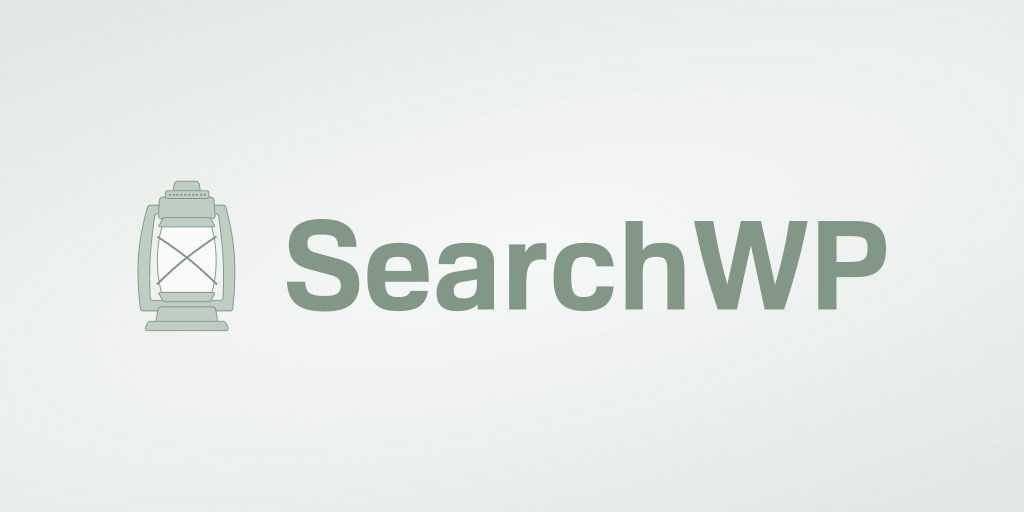
SearchWP 是与 WooCommerce 无缝集成的最佳 WordPress 搜索插件。
使用它,您只需单击几下即可从搜索结果中隐藏任何 WooCommerce 产品,并完全自定义搜索在您网站上的工作方式。
例如,使用 SearchWP,您可以使各种产品属性可搜索,以实时模式显示搜索结果,控制搜索结果的顺序等等。
超过 30,000 名 WordPress 网站所有者已经使用 SearchWP 来增强他们的搜索并为他们的访问者提供更多相关的内容。
以下是使该插件脱颖而出的其他一些 SearchWP 功能:
- 跟踪您的客户的搜索。 监控客户在您的网站上搜索的内容,以预测他们的需求并为他们提供合适的产品。
- 在搜索结果中突出显示搜索词。 使搜索词在您网站的搜索结果中更加明显,以便访问者可以立即查看他们是否找到了他们想要的内容。
- 启用按产品标签搜索。 让您的客户按产品标签执行搜索,以便他们更轻松地浏览您的商店并增加您的销售额。
- 仅限搜索 WooCommerce 产品。 从您网站上的搜索中排除帖子和页面,以免打扰您的访问者购物。
一旦你了解了为什么 SearchWP 是排名第一的 WordPress 搜索插件,让我们继续讨论如何使用它。
如何从搜索中隐藏单个 WooCommerce 产品
首先,让我们看看如何隐藏特定产品,使其不出现在您网站的搜索结果中。
第 1 步:在您的网站上安装并激活 SearchWP
首先,您需要获取 SearchWP 的副本。
接下来,登录到您的 SearchWP 仪表板并转到“下载”选项卡。

到达那里后,按下载 SearchWP按钮。 它将开始将 SearchWP ZIP 文件下载到您的计算机。
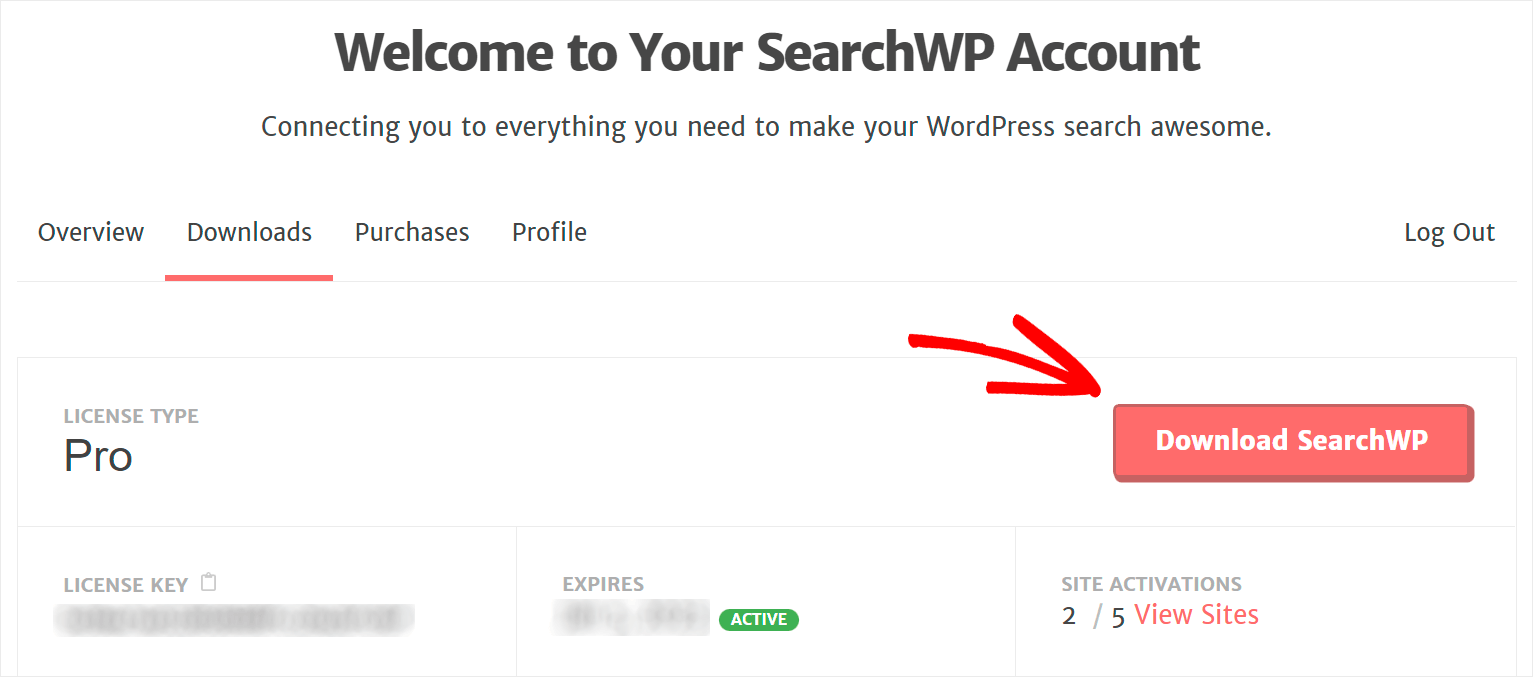
下载完成后,复制同一选项卡左下角的 SearchWP 许可证密钥。 您将需要此密钥来激活您的插件副本。

以下步骤是将下载的 ZIP 文件上传到您的站点并安装 SearchWP。
如果您需要帮助,请随时查看如何安装 WordPress 插件教程。
在您的站点上安装插件后,您需要使用许可证密钥激活它。
为此,请转到您的 WordPress 仪表板,然后单击顶部面板SearchWP下的激活许可证。

然后,将您的 SearchWP 许可证密钥粘贴到许可证字段中,然后单击激活。

激活许可证后,您需要安装 SearchWP 扩展,允许您从搜索结果中隐藏 WooCommerce 产品。
第 2 步:安装 WooCommerce 集成扩展
要开始使用,请导航到 WordPress 仪表板中的SearchWP » Extensions 。
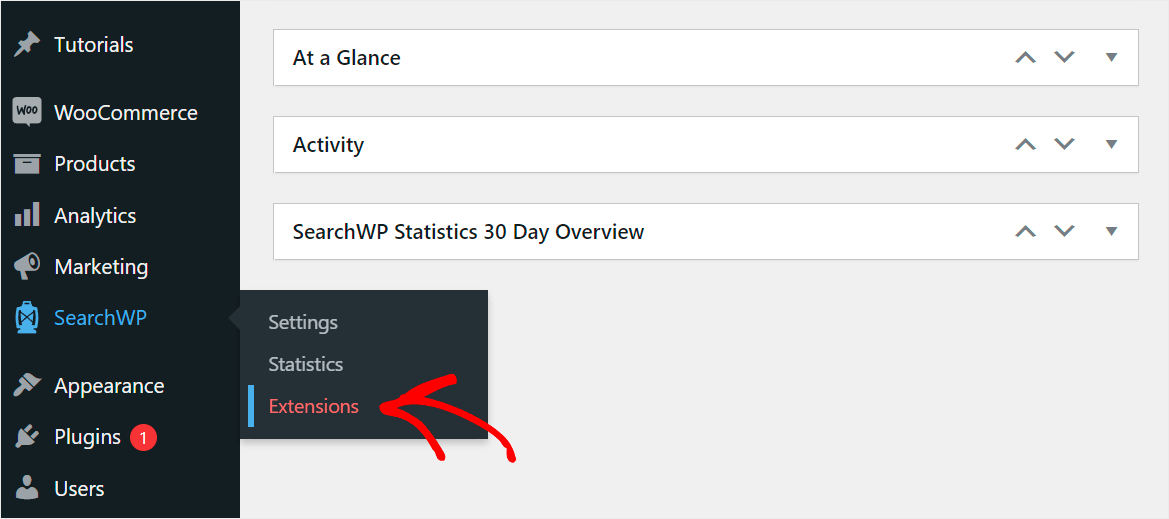
在这里,您将找到可以安装以进一步扩展插件功能的 SearchWP 扩展。
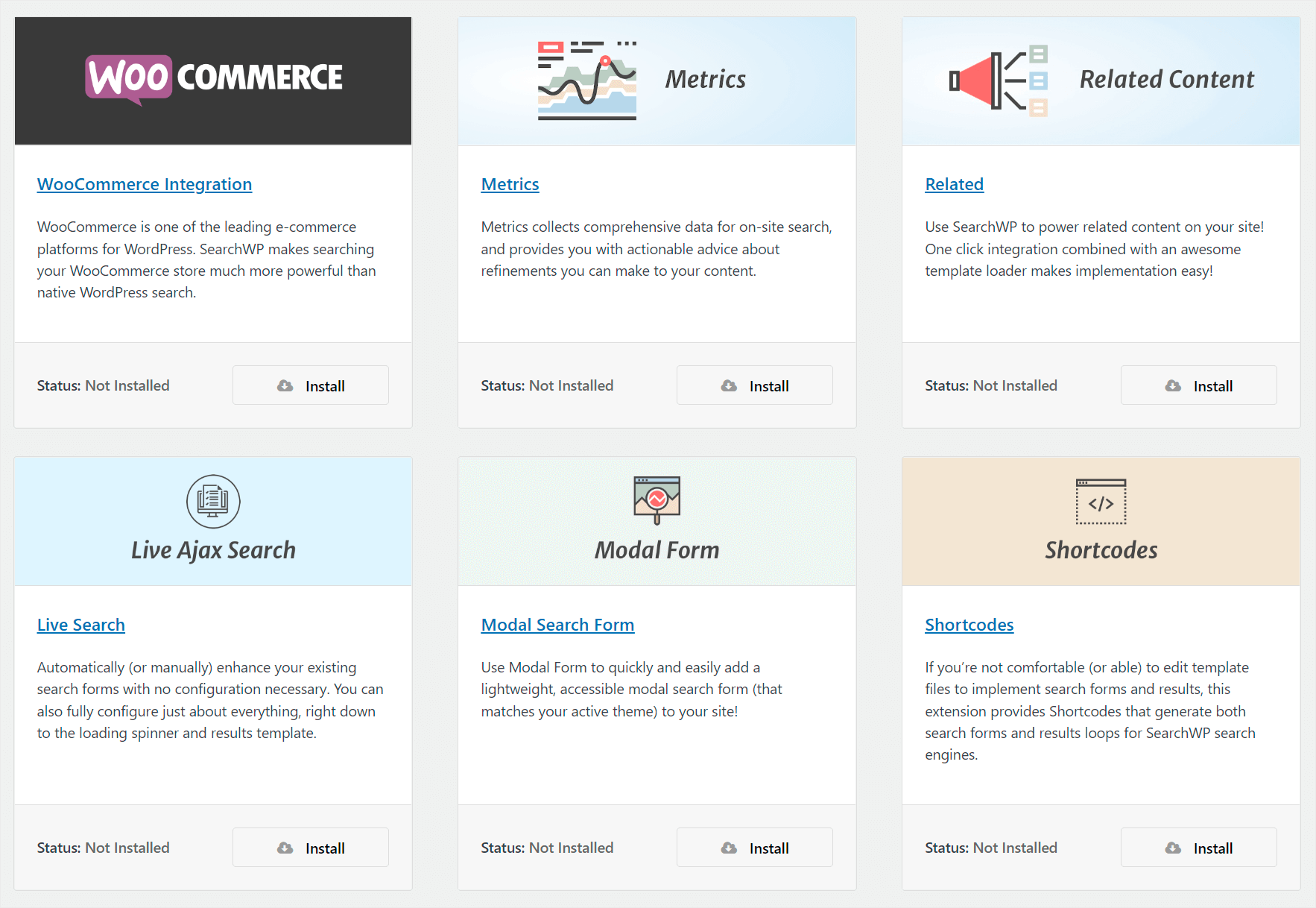
您需要安装的第一个扩展是WooCommerce 集成扩展。
它确保 WooCommerce 与 SearchWP 无缝集成,因此您可以完全自定义商店中的搜索。
找到WooCommerce 集成扩展后,单击其部分中的安装。

下一步是安装另一个名为 Exclude UI 的扩展。
第 3 步:安装排除 UI 扩展
此扩展程序将“从搜索中排除”复选框添加到帖子和页面编辑器。 通过勾选此复选框,您可以通过单击隐藏任何页面以进行搜索。
要安装Exclude UI扩展,请在Extensions选项卡上找到它,然后单击其部分下的Install 。

安装扩展后,您就可以开始从搜索结果中隐藏 WooCommerce 产品了。
第 4 步:选择您要隐藏的产品
要开始使用,请导航到 WordPress 仪表板中的产品。
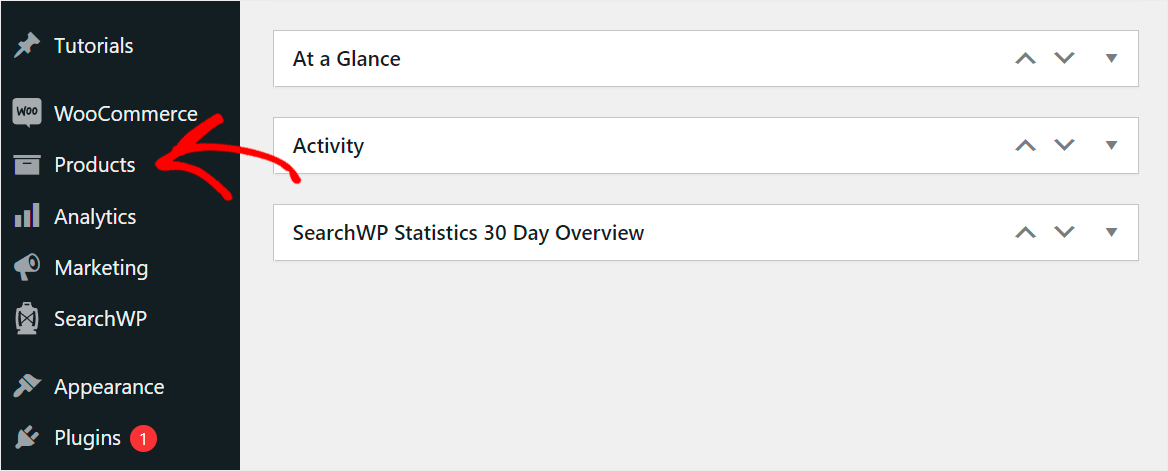
然后,单击您想要隐藏在搜索中的产品。 例如,假设我们想在我们的测试站点上隐藏Red Beanie 。
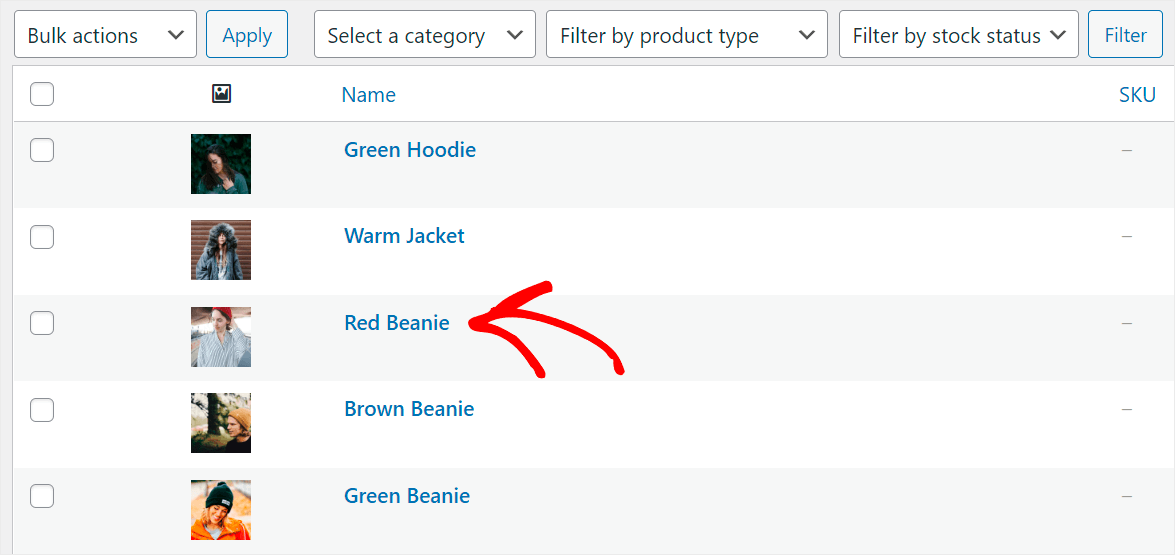
进入产品编辑器后,勾选右侧面板上的从搜索中排除复选框。
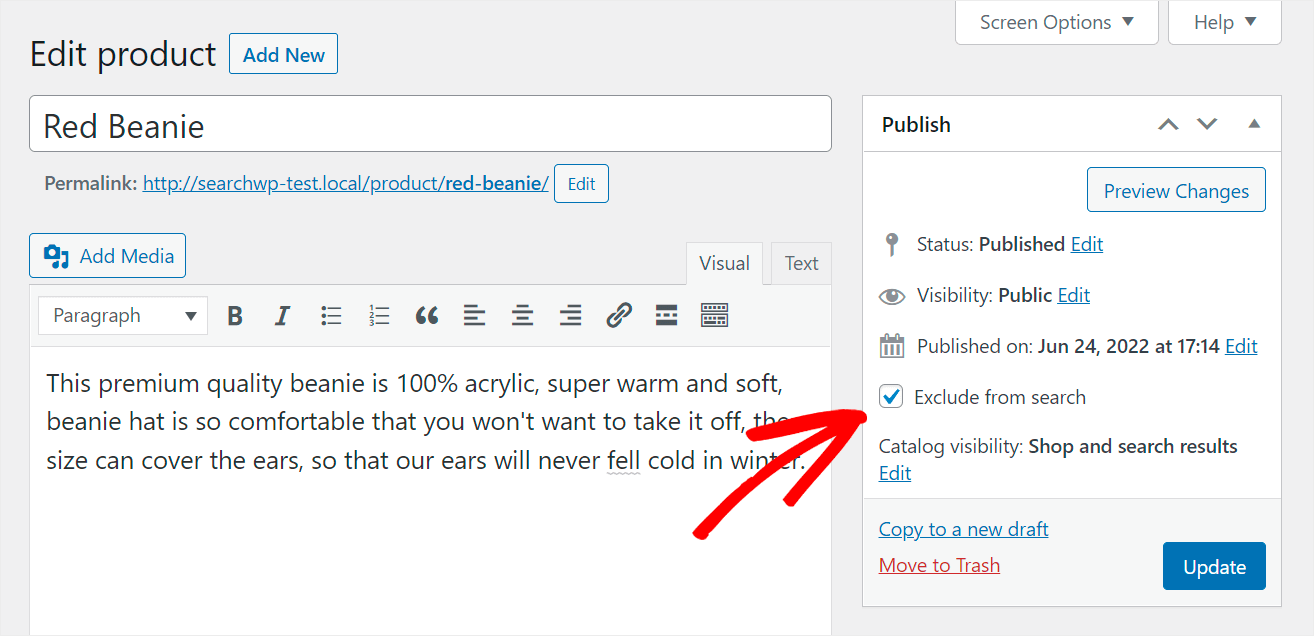
完成后,按更新以保存更改。

您刚刚成功地从您网站的搜索结果中排除了这个特定的 WooCommerce 产品。
让我们确保它不再出现在搜索中。

第 5 步:测试您的新 WooCommerce 搜索
为此,请访问您的网站并搜索您在搜索结果中隐藏的产品。 在我们的例子中,它将是一个红色无檐小便帽。
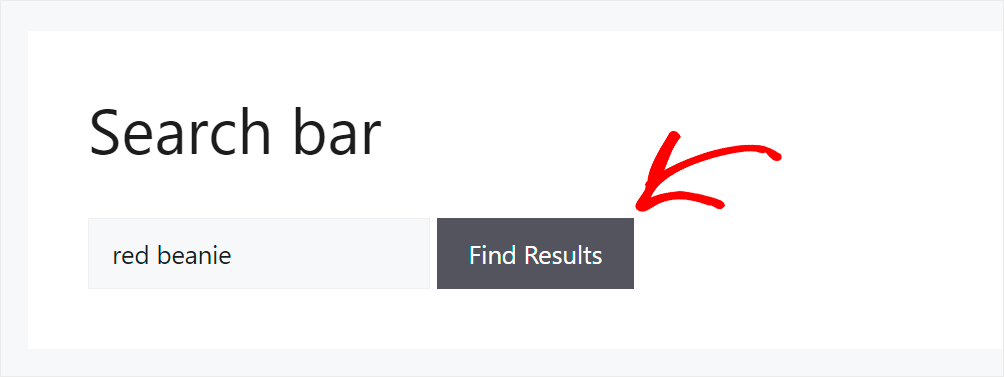
如您所见,“red beanie”搜索词没有结果。

这意味着这个隐藏的产品不再出现在我们测试站点的搜索结果中。
如何按特定类别隐藏 WooCommerce 产品
您还可以指定要从搜索结果中隐藏的 WooCommerce 类别。
第 1 步:安装并激活 SearchWP
第一步是在您的网站上安装并激活 SearchWP。
第 2 步:安装 WooCommerce 集成扩展
然后,安装并激活 SearchWP WooCommerce 集成扩展。
第 3 步:选择您要隐藏的产品类别
在您的网站上激活插件和扩展程序后,您就可以开始自定义搜索引擎以从搜索中隐藏特定产品类别。
要开始使用,请单击 WordPress 仪表板左侧面板上的SearchWP 。
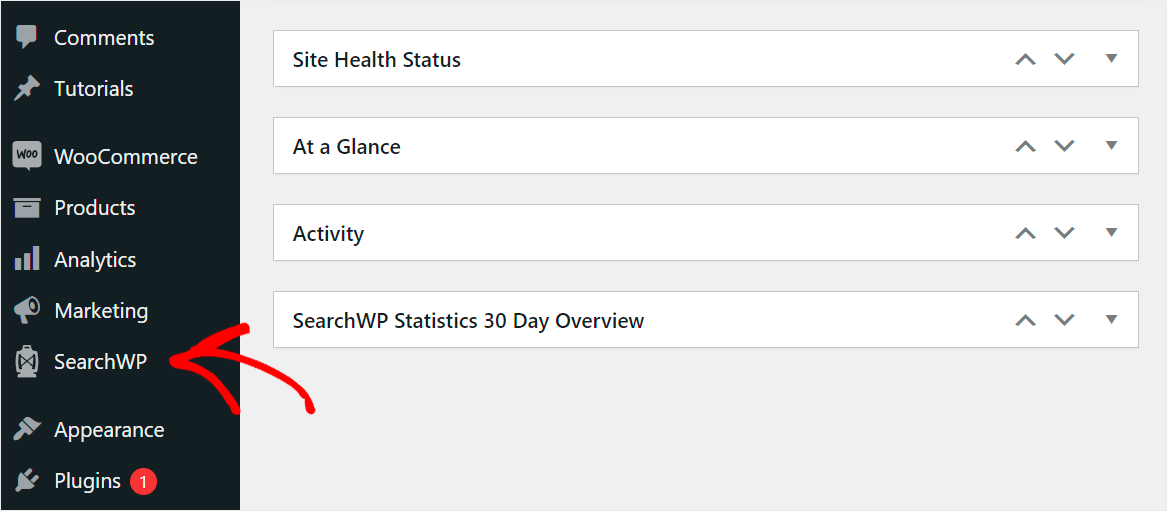
之后,您将进入 SearchWP 设置中的“引擎”选项卡。 在此选项卡上,您可以管理使用 SearchWP 创建的搜索引擎。

搜索引擎包含 WordPress 在您的网站上执行搜索时遵循的规则。 您可以编辑这些规则来自定义您网站上的搜索行为以满足您的业务需求。
例如,您可以管理搜索源、调整属性的相关权重、将搜索限制为特定类型的内容等等。
要从搜索结果中排除特定的 WooCommerce 类别,您首先需要将 WooCommerce 产品作为搜索源添加到您的搜索引擎。
要开始使用,请单击默认搜索引擎部分下的来源和设置。
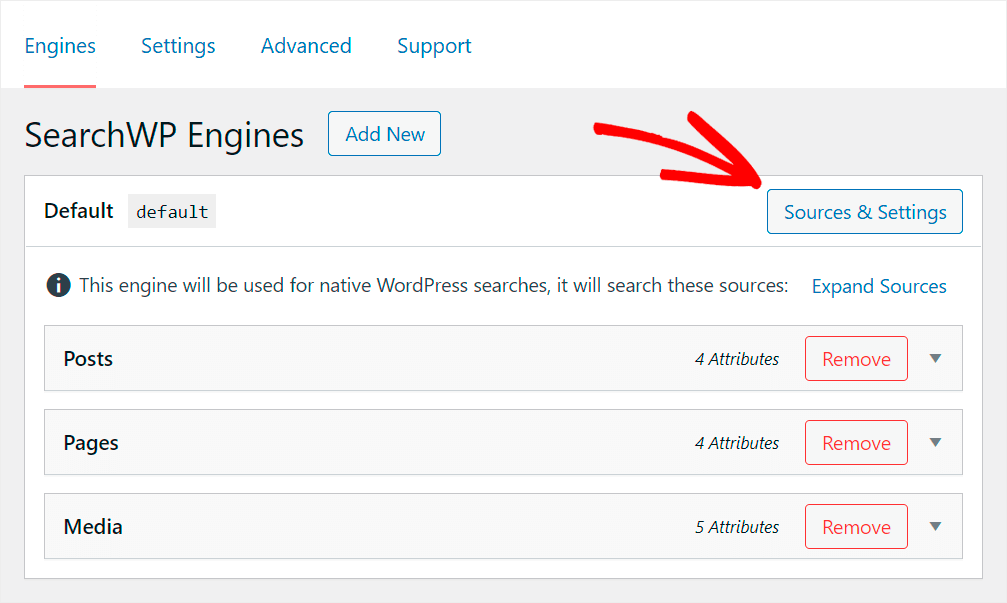
然后,激活产品搜索源旁边的复选框。
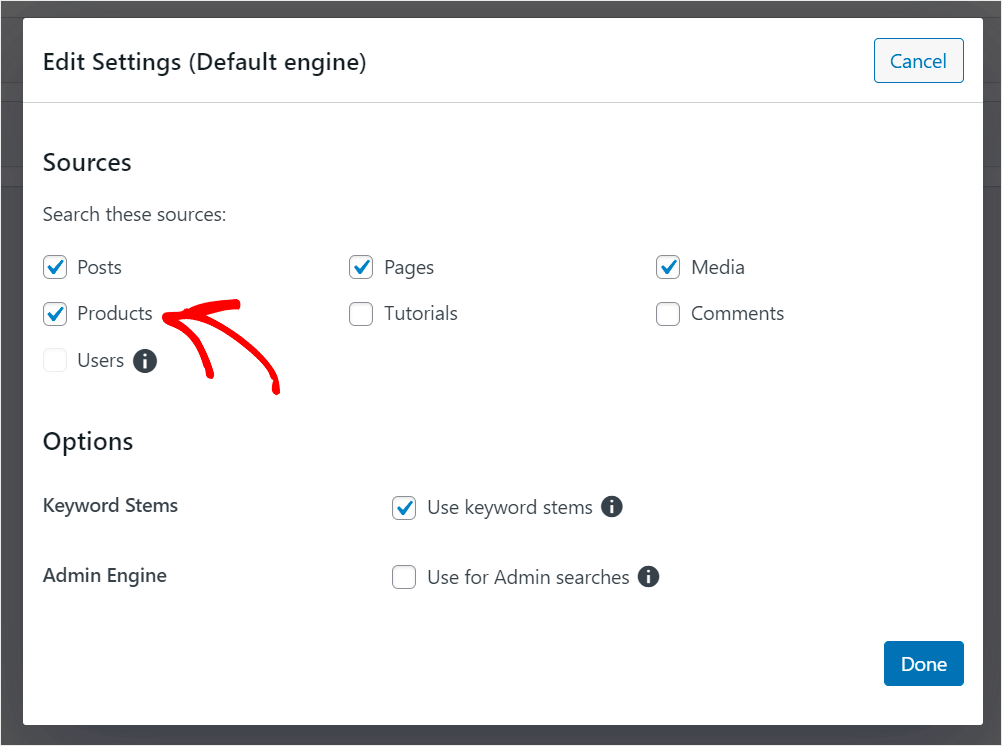
完成后,单击完成以保存更改。
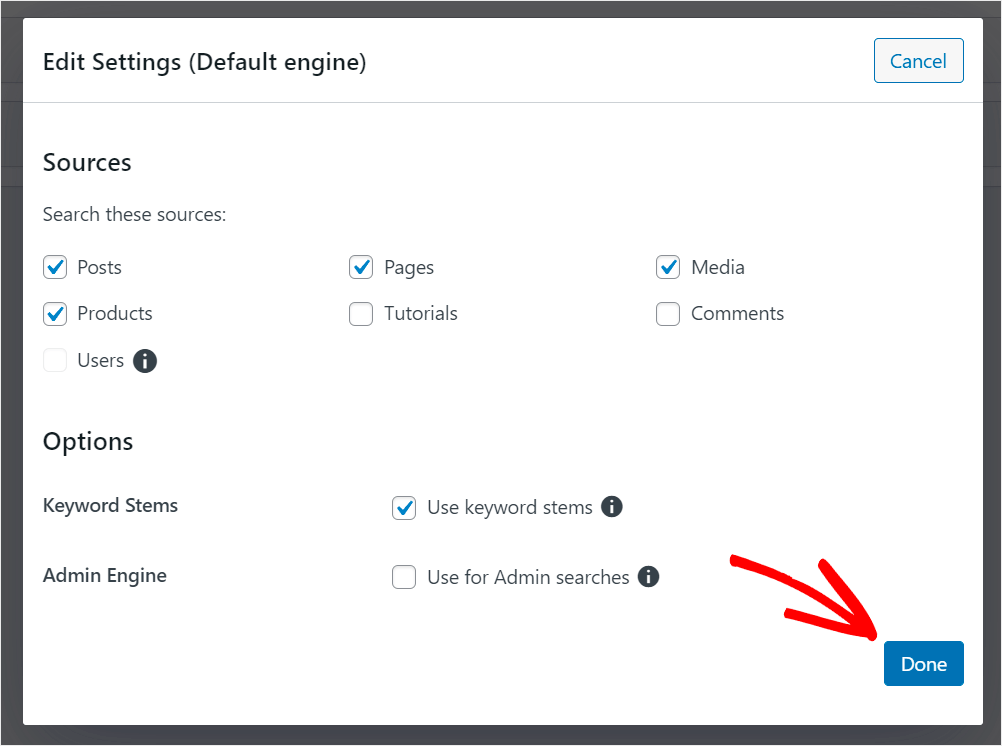
下一步是为 WordPress 添加一条规则,使其不在搜索中显示特定产品类别。
为此,请单击产品搜索源部分下的编辑规则。

然后,单击添加规则。
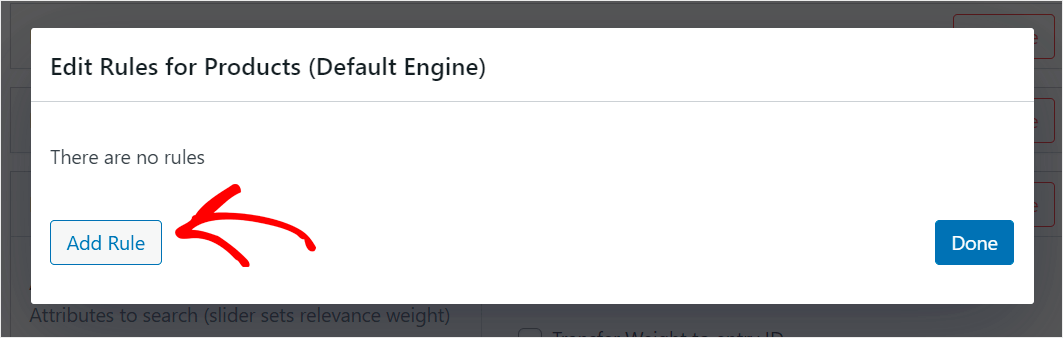
进入规则编辑器后,单击Only show entity if: item 并将其更改为Exclude entries if: 。
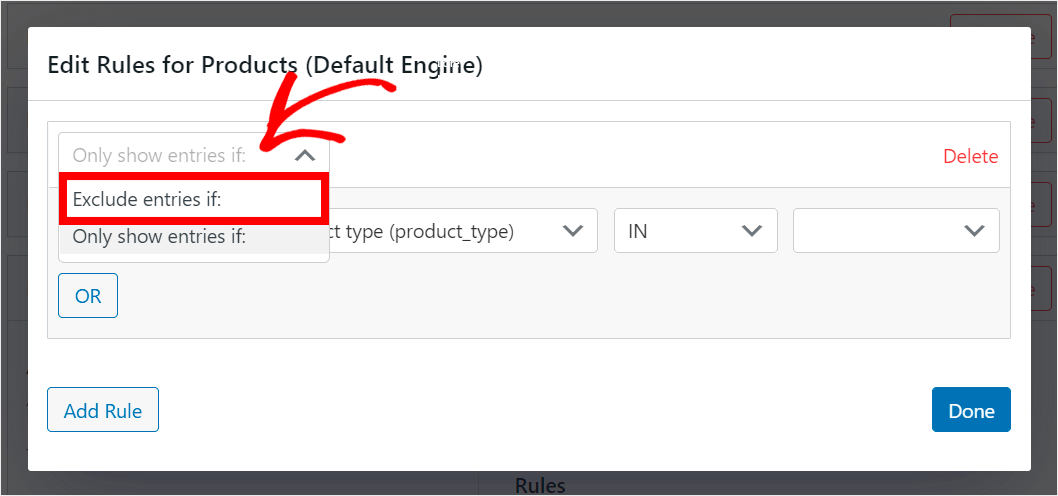
接下来,单击Product type字段并将其更改为Product categories 。

之后,在最右侧的字段中输入要从搜索中排除的 WooCommerce 产品类别的名称。
例如,我们将输入“附件”。
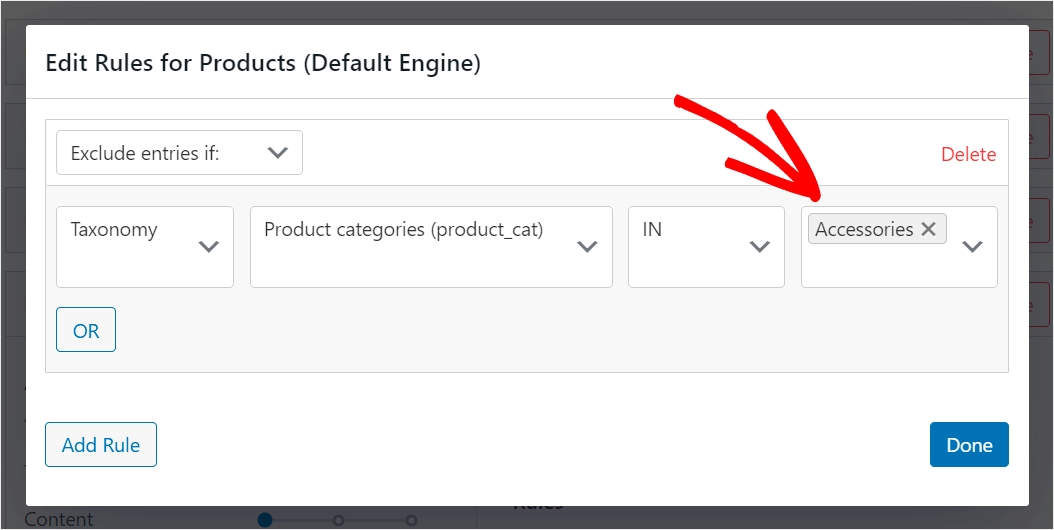
管理完您不希望出现在您网站的搜索结果中的类别后,请按完成以保存您的新规则。
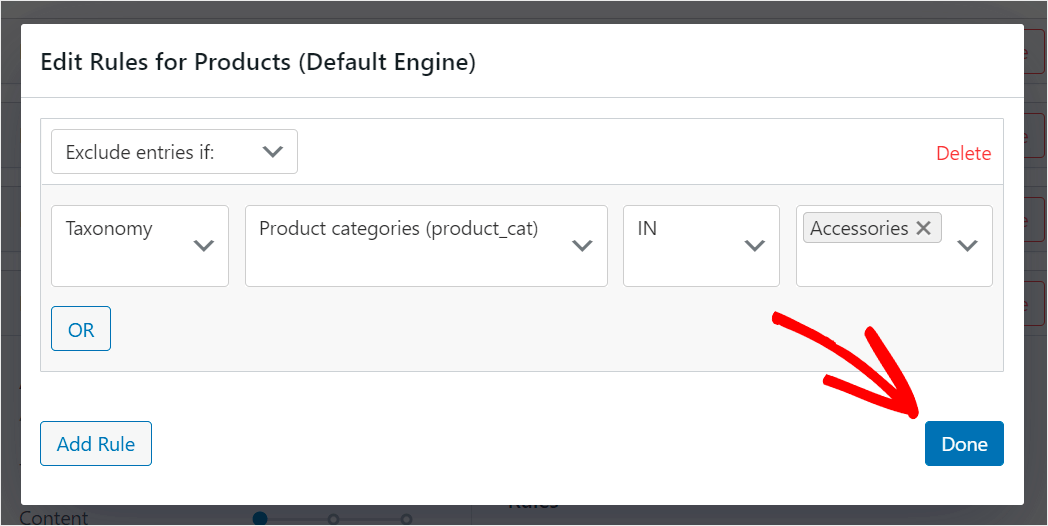
最后一步是保存您对搜索引擎所做的所有更改。 为此,请单击右上角的保存引擎按钮。
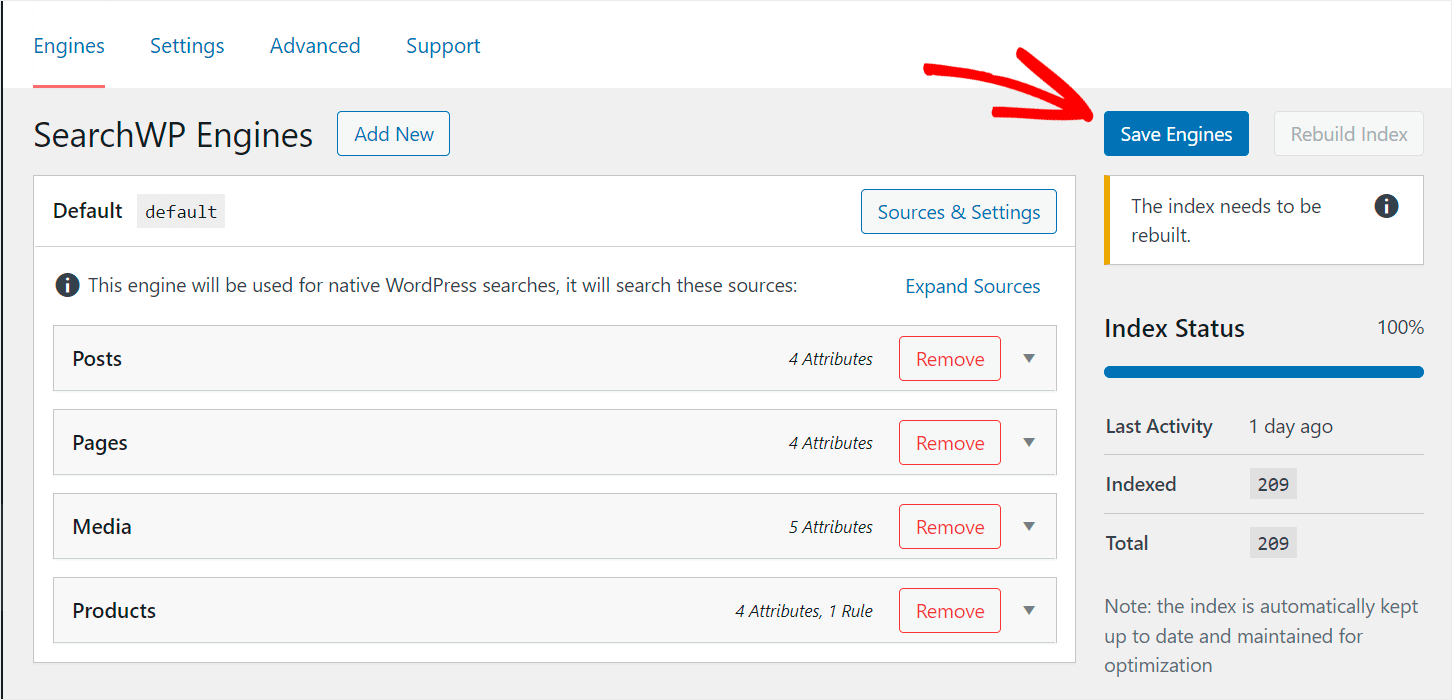
之后,单击重建索引按钮以使 WordPress 重新索引您的产品并应用新的搜索规则。

您需要做的最后一件事是检查您的新搜索并确保您的 WooCommerce 类别不再出现在搜索中。
第 4 步:测试您的新 WooCommerce 搜索
为此,请访问您的网站并搜索此类别中的一些产品。
例如,我们将搜索“花式太阳镜”产品,该产品位于我们测试站点的“配件”类别中。

如您所见,此搜索查询没有搜索结果。
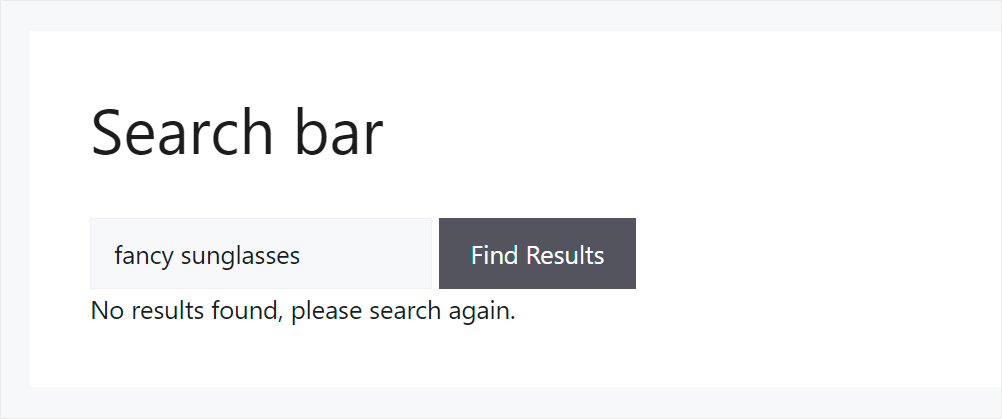
让我们也尝试搜索放置在同一类别中的另一个名为“golden earrings”的产品。

再次,没有结果。 这意味着我们成功地从我们网站的搜索结果中排除了该类别中的所有产品。

从本指南中,您了解了如何通过几个简单的步骤从搜索结果中隐藏 WooCommerce 产品。
它将帮助您向客户提供更准确的搜索结果、提高搜索质量并增加销售额。
准备好提升您的 WooCommerce 搜索并发展您的业务了吗? 您可以在此处开始使用 SearchWP。
想要将实时 Ajax 搜索添加到您的 WooCommerce 商店? 按照我们关于如何通过几个简单步骤将 Ajax 搜索添加到 WooCommerce 的详细指南。
正在寻找一种让 WooCommerce 产品标签在您的网站上可搜索的方法? 在 WooCommerce 教程中查看我们如何按产品标签搜索。
